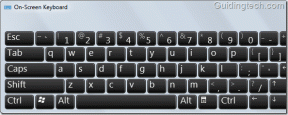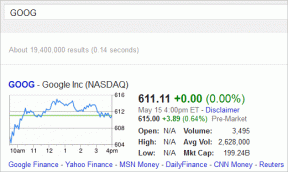विंडोज़ को पीईएपी वाई-फाई नेटवर्क प्रमाणीकरण याद रखें
अनेक वस्तुओं का संग्रह / / January 24, 2022
हमारे द्वारा उपयोग की जाने वाली सामान्य सुरक्षा होम वाई-फाई कनेक्शन WPA और WEP है और जब हम पहली बार इसमें सफलतापूर्वक लॉग इन करते हैं तो विंडोज स्वचालित रूप से पासवर्ड याद रखता है। हालाँकि, कई संगठन PEAP का उपयोग करते हैं, जो कि संरक्षित एक्स्टेंसिबल प्रमाणीकरण प्रोटोकॉल, के लिये अतिरिक्त सुरक्षा और इसे कनेक्ट करने के लिए सामान्य पासवर्ड के साथ उपयोगकर्ता नाम और डोमेन जैसी थोड़ी अधिक जानकारी की आवश्यकता होती है।

PEAP जिसे संरक्षित EAP के रूप में भी जाना जाता है, अन्य 802.1X प्रमाणीकरण प्रोटोकॉल की तुलना में अधिक सुरक्षित है। जब अन्य सुरक्षा प्रोटोकॉल की तुलना में, PEAP डेटाबेस एक्स्टेंसिबिलिटी और एक बार टोकन प्रमाणीकरण और पासवर्ड प्रदान करता है। और इस तरह हम नेटवर्क तक पहुंचने के लिए व्यक्तिगत उपयोगकर्ता नाम और पासवर्ड का उपयोग कर सकते हैं।
विषय में गहराई से जाना इस लेख के दायरे से बाहर है, हालाँकि यदि आप कर सकते हैं PEAP के बारे में और पढ़ें आप चाहें तो विकिपीडिया पर
अब बात यह थी कि, मुझे वायरलेस नेटवर्क तक पहुंचने के लिए एक उपयोगकर्ता नाम और पासवर्ड का उपयोग करना था, लेकिन सामान्य WPA वाई-फाई पासवर्ड के विपरीत, विंडोज़ अगली बार जब हम उसी नेटवर्क से कनेक्ट होते हैं तो नेटवर्क क्रेडेंशियल्स को स्वचालित रूप से उपयोग करने के लिए याद रखने का विकल्प प्रदान नहीं करता है पीप।
व्यक्तिगत रूप से, मैं हर बार नेटवर्क से कनेक्ट होने के लिए उपयोगकर्ता नाम और पासवर्ड को मैन्युअल रूप से दर्ज करने से नाराज था। जब कंप्यूटर नींद से जाग गया तो मुझे लॉगऑन क्रेडेंशियल भी देना पड़ा।
हालांकि, बाद में वाई-फाई कनेक्शन सेटिंग्स की खोज करना एक अच्छा दिन, मैं समस्या को ठीक करने में सक्षम था। लॉगऑन क्रेडेंशियल्स को याद रखने की विशेष सुविधा सेटिंग्स के जाल में छिपी हुई है और यह मार्गदर्शिका आपको इसे ठीक करने में मदद करेगी।
पीईएपी वाई-फाई नेटवर्क प्रमाणीकरण याद रखना
स्टेप 1: पर क्लिक करें एक नेटवर्क से कनेक्ट करो विंडोज सिस्टम ट्रे में वाई-फाई आइकन और उस वाई-फाई एक्सेस प्वाइंट पर राइट-क्लिक करें जिससे आप आमतौर पर कनेक्ट होते हैं. राइट-क्लिक संदर्भ मेनू से, विकल्प चुनें कनेक्शन गुण देखें.

चरण दो: वायरलेस नेटवर्क गुण विंडो में सुरक्षा टैब खोलें और पर क्लिक करें एडवांस सेटिंग.

चरण 3: उन्नत सेटिंग्स में खोलें 802.1x टैब और देखें कि क्या प्रयोक्ता प्रमाणीकरण के तहत चुना गया है प्रमाणीकरण मोड निर्दिष्ट करें. यदि ऐसा नहीं है, तो इसे ड्रॉप-डाउन नियंत्रण से चुनें और बटन पर क्लिक करें क्रेडेंशियल बदलें.

चरण 4: जब आपसे कहा जाए तो नेटवर्क क्रेडेंशियल दर्ज करें और सेटिंग्स को सहेजें। यदि आप नेटवर्क के लिए अपने विंडोज लॉगऑन क्रेडेंशियल्स का उपयोग कर रहे हैं, तो ड्रॉप-डाउन में संबंधित विकल्प का उपयोग करें। आपके द्वारा सेटिंग्स को सहेजने के बाद, यदि आप पहले से ही इससे जुड़े हुए थे, तो विंडोज आपको नेटवर्क से जबरदस्ती डिस्कनेक्ट कर देगा।

अगली बार जब आप नेटवर्क से कनेक्ट करने का प्रयास करेंगे, तो Windows आपसे क्रेडेंशियल नहीं मांगेगा और स्वचालित रूप से पहले से सहेजे गए क्रेडेंशियल का उपयोग करेगा। विंडोज स्वचालित रूप से नेटवर्क से कनेक्ट हो जाएगा नींद से जागना यदि आपने सीमा में होने पर स्वचालित रूप से कनेक्ट होने के लिए नेटवर्क को कॉन्फ़िगर किया है।
निष्कर्ष
अगर आपको बार-बार पीईएपी नेटवर्क से जुड़ना पड़ता है, तो मुझे यकीन है कि आपको यह ट्रिक पसंद आएगी। विंडोज 8 टैबलेट उपयोगकर्ता जो ऑन-स्क्रीन कीबोर्ड का उपयोग करने से नफरत करते हैं, उन्हें भी यह ट्रिक पसंद आएगी। बस सुनिश्चित करें कि आप इस प्रक्रिया में कोई अन्य उन्नत सेटिंग्स या नेटवर्क प्रमाणपत्र नहीं बदलते हैं। अगर आपको कोई कठिनाई हो रही है, तो कमेंट के माध्यम से हमसे संपर्क करें।